SPL Copy
Vous trouverez une page dédiée sur le forum hometheatershack un lien vers la page de téléchargement du logiciel SPL Copy
Il faut commencer par chercher la courbe que l’on souhaite recopier, sur internet par exemple, puis on fait une copie d’écran ou on enregistrer l’image directement.
Ensuite on ouvre le logiciel pour charger l’image, au choix, soit une copie d’écran, soit un fichier image.
Réponses en fréquences
Commençons avec une courbe trouvée sur le site scan-speak. Une fois la courbe affichée il va falloir placer des marqueurs indiquant les bornes de la courbe : fréquence basse, fréquence haute, valeur basse, valeur haute.
Sous la barre de menu vous avez chaque bouton qui vont afficher les marqueurs correspondants.
Voici le placement du premier marqueur.
Attention : contrairement à SPL Trace la courbe ne prendra pas en compte tout ce qui sera en dehors des marqueurs, il faut donc encadrer large par rapport à la courbe.
Une fois tous les marqueurs renseignés, nous allons alors appuyé sur le bouton « extract FRD » . Une petite fenêtre s’ouvre, c’est le « magnifier », c’est en réalité une petite fenêtre affichant une zoom autour de la flèche de votre souris.
Placez votre souris sur la courbe à copier, vous verrez s’afficher dans le bas de la petite fenêtre les caractéristiques colorimétriques de la courbe en question. Une fois au bon endroit il suffit de cliquer.
A ce moment là le logiciel est censé suivre la courbe et la recopier automatiquement.
En cas de doute le logiciel s’arrête et vous demande, grâce aux flèches directionnelles de votre clavier, de replacer au mieux le petit curseur sur la bonne courbe, dans la bonne direction. C’est fréquent lors d’un changement brutal de de direction par exemple.
En cas de problèmes il est possible de modifier certains réglages dans le menu « options », notamment en réglant la tolérance sur la colorimétrie. Vous pouvez également régler la force du zoom du magnifier etc.
Malheureusement lorsqu’il se trompe de ligne sans avoir demandé la copie est foutue et il faut recommencer. C’est le cas sur la courbe choisie, il attrape à un moment donné une des lignes de trame.
De plus dans la zone où sont superposées les courbes colorées le logiciel se perd un peu. Malgré les différentes tentatives et divers réglages il s’est avéré presque impossible de copier cette courbe en l’état.
Deux solutions :
– soit on retravaille l’image sous paint en surlignant à main levé la courbe de réponse avec une couleur bien nette qui ne laisse place à aucun doute au logiciel
– soit on retourne avec SPL trace.
Prenons maintenant l’exemple d’une courbe trouvée chez seas.
Ici le logiciel suit très bien la courbe mais il se trompe à un moment donné et passe sur un des courbes à 30°…et pas moyen de revenir en arrière. Un peu pénible.
Il est possible d’effacer grossièrement les zones litigieuses avec paint. Chose faite cette fois au niveau du pic atteignant le haut du graphique le logiciel attrape la ligne de niveau 100db et ne suit plus la courbe…
Bref : Il faut donc faire attention aux courbes que l’on souhaite copier en tenant compte des limites de ce logiciel !
Ce logiciel fonctionne néanmoins très bien pour recopier les courbes de réponse en fréquence affichées sur le site zaphaudio par exemple. En effet les courbes sont colorées en bleu et les lignes de trames sont légères.
Courbes d’impédances
Il est possible de copier des courbes d’impédance également. Si on reprend notre premier exemple on remarque que la courbe d’impédance est bleue et n’a pas d’autres courbes supportées, ce devrait donc être possible facilement.
Comme sur spl trace il faudra régler l’échelle de la courbe d’impédance.
On pourra vérifier le bon réglage en contrôlant la valeur affichée tout en bas dans la fenêtre principale du logiciel qui est censée être celle où est placée la flèche de la souris.
Une fois la courbe arrivée au bout (ou ça arrive !) ; il faut d’ailleurs pour ça que le curseur ait dépassé votre borne de fréquence haute ; il s’affiche une fenêtre avec les valeurs de la courbe recopiée. Vous pouvez ici choisir la taille du fichier par le nombre de point.
Il suffit d’appuyer sur « save » et copier le fichier frd ou zma dans votre ordinateur.
Conclusion
Ce logiciel parait plus simple et plus rapide que spl trace mais il peut se tromper ou connaitre des blocages en fonction de la qualité de l’image sélectionnée. Les deux logiciel sont finalement assez complémentaires et permettront de tout recopier.
La limite sera la même dans les deux cas, une fois votre courbe copiée elle ne peut pas être utilisée en l’état dans un logiciel de simulation. Il faudra y inclure la courbe de phase minimum grâce à une feuille excel comme Response modeler . Elle vous permettra également d’y simuler et inclure un effet de baffle+diffraction.

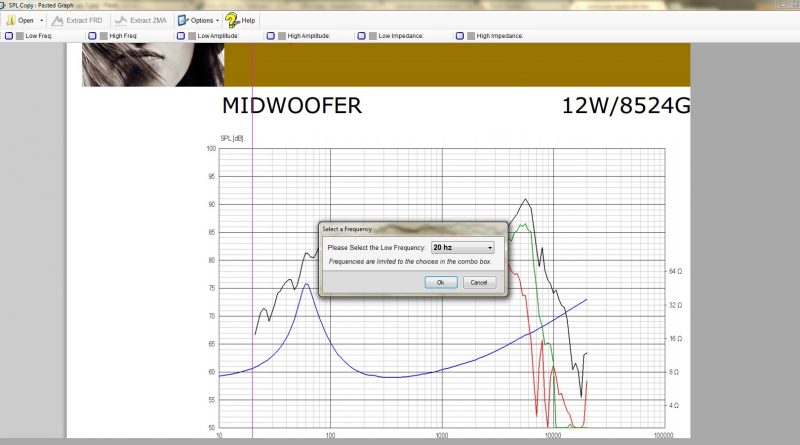
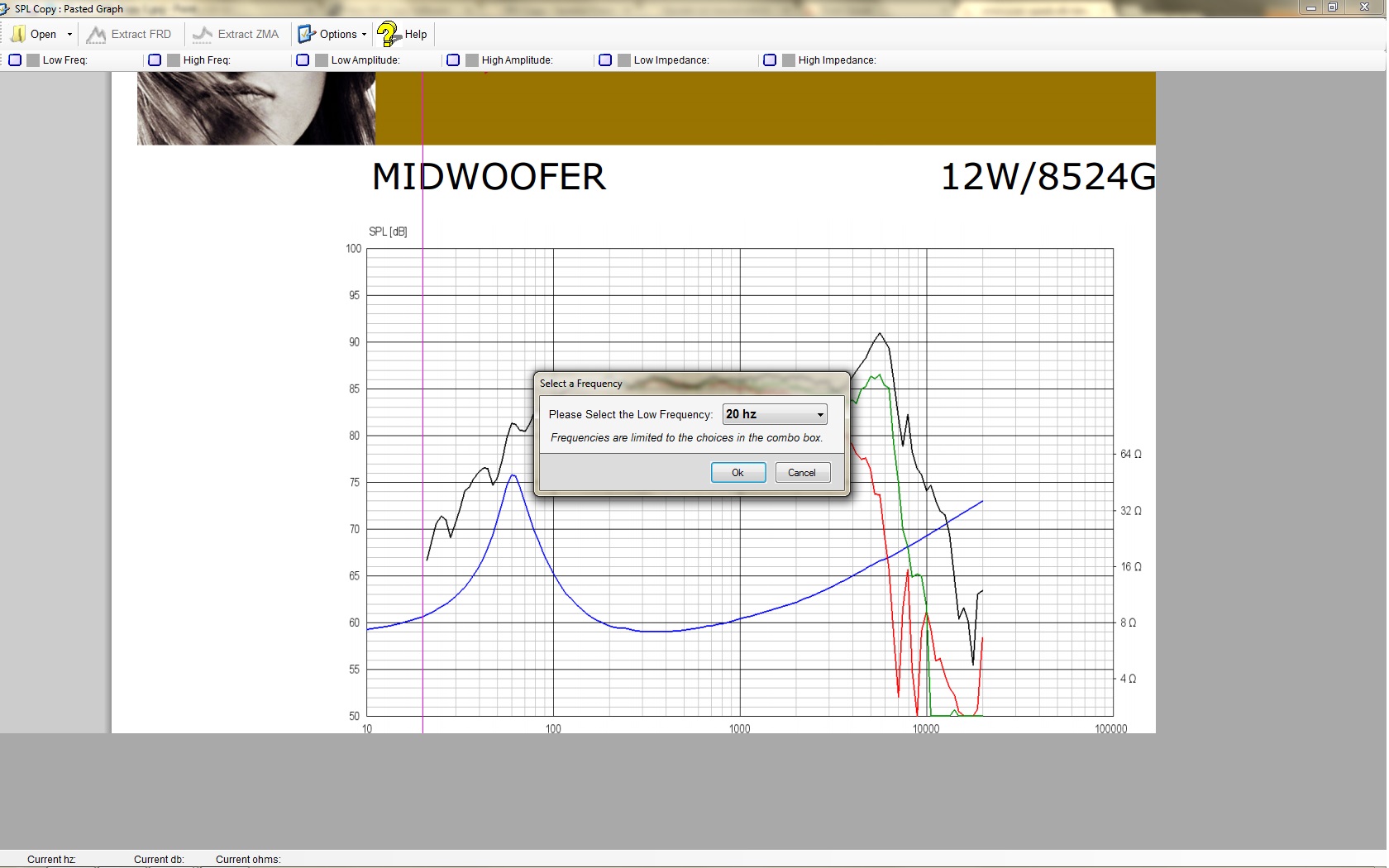
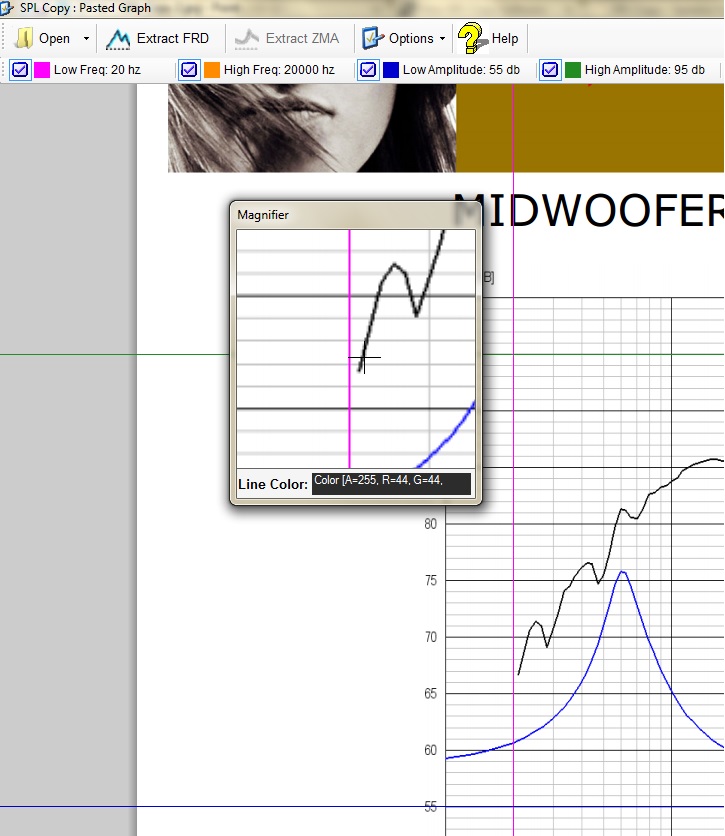
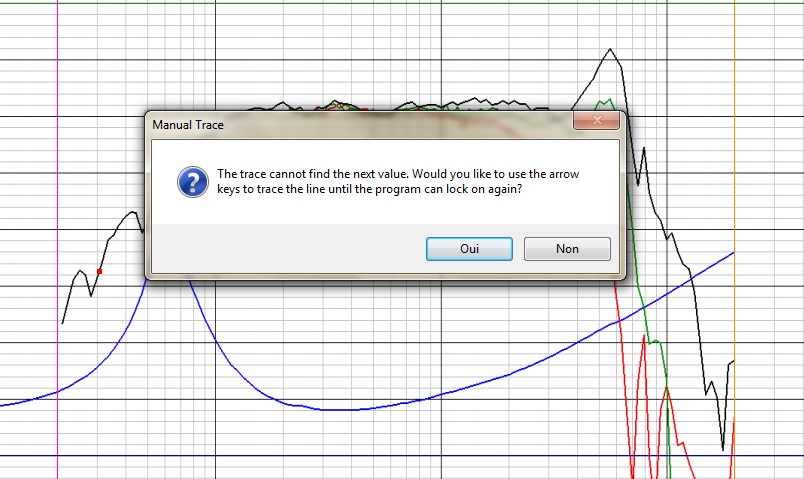
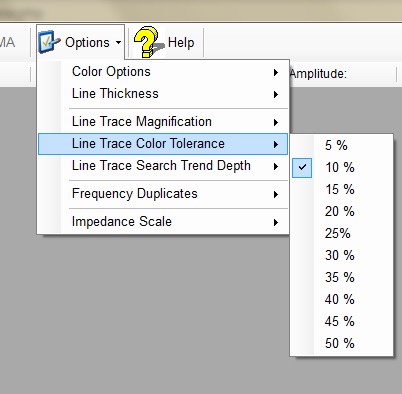
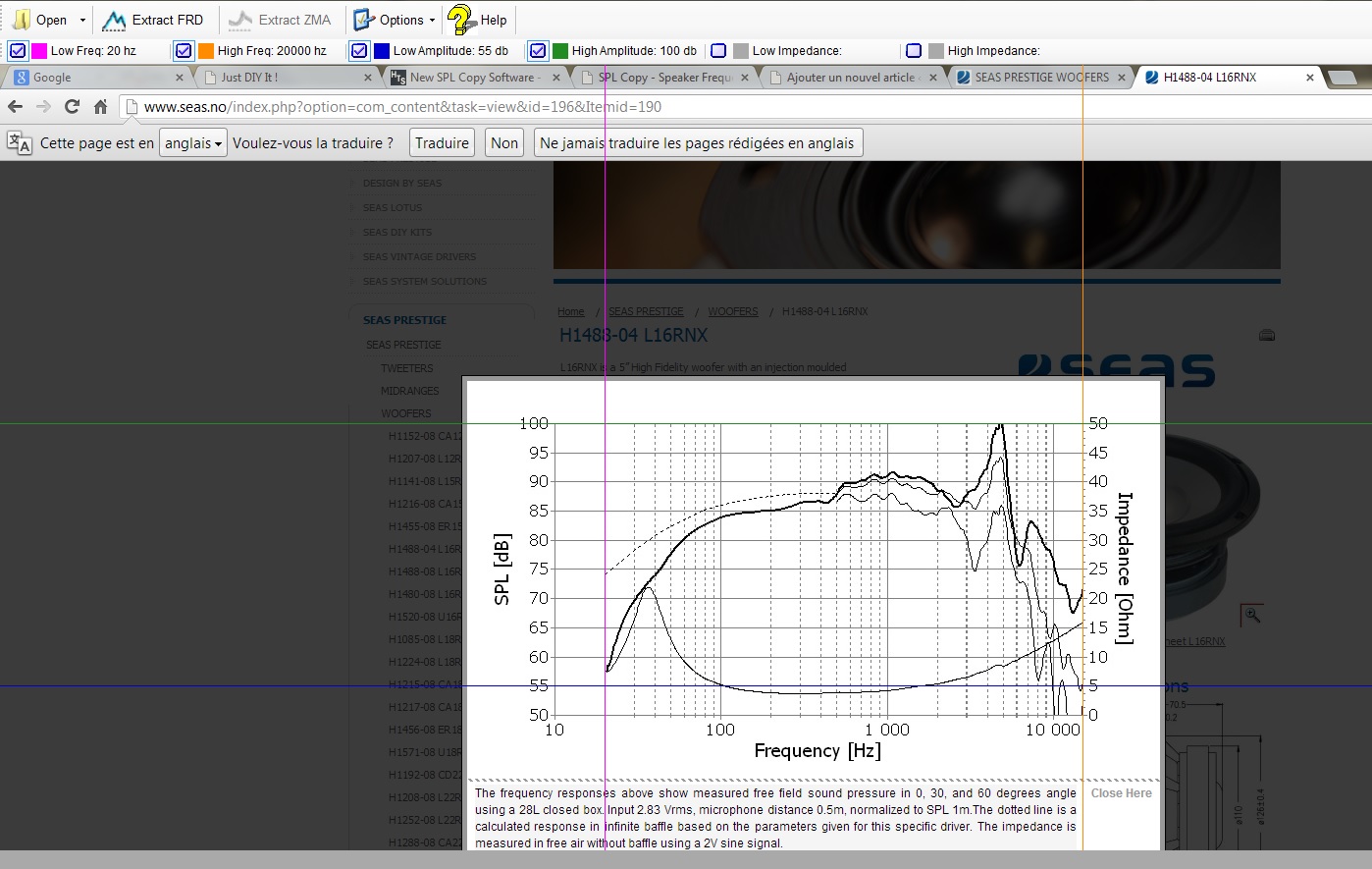
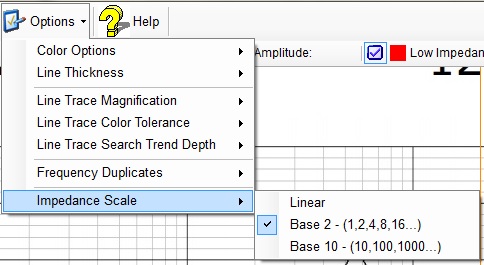
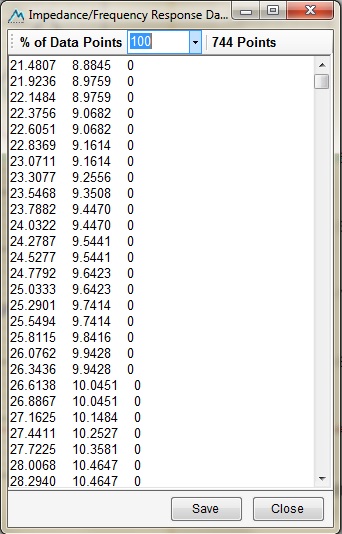
Que penser de ce soft http://audio.claub.net/software/jbabgy/FRM.html ? Il a l’air de faire tout ce qu’il manque si on veut s’attaquer à LSPcad sans avoir ni les HP ni le matos de mesure, pour réaliser l’ébauche d’un projet quoi…
Salut Kro , merci pour ton super site, il me sert de bible !
Pour info , le lien ne marche plus , pas moyen de le trouver sur le net. J’ai trouvé un programme équivalent qui fait le même job.
FPGraphTracer. Très simple d’utilisation
http://labs.fprawn.com/index.php/fpgraphtracer/